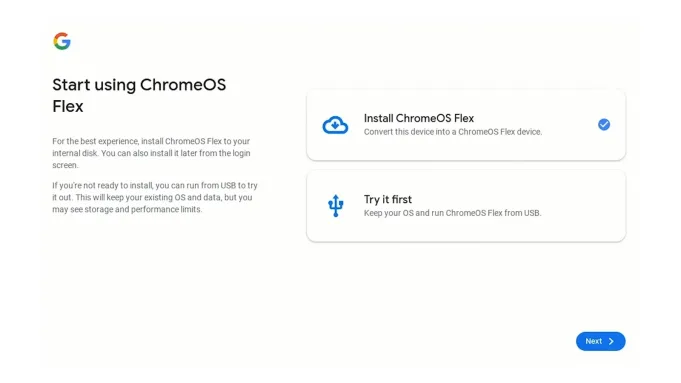Luego se le solicitará que inserte su unidad USB y la elija en la lista desplegable en la pantalla. Asegúrese de seleccionar la unidad USB correcta, y no un disco externo que tenga información que necesita. Eventualmente, se le dirá que la unidad de su instalador USB está lista: la descarga e instalación necesaria tomó aproximadamente 30 minutos para mí, pero dependerá de la computadora que esté utilizando y su conexión a Internet.
Use Chromeos Flex en una computadora portátil más antigua
Puede probar ChromeOS Flex antes de instalarlo.Cortesía de David Nield
Luego necesita arrancar su PC o Mac envejecida, la que le estamos dando una segunda vida, de la unidad USB que acaba de crear. Esto generalmente implicará presionar una clave específica a medida que se inicia su computadora portátil: si no está seguro de qué es, ejecute una búsqueda web, consulte la documentación de su computadora portátil o vea Lista de Google aquí. Para Macs, inicie el sistema presionando la tecla de alimentación y luego la Opción clave (chips Intel), o manteniendo presionado la tecla de alimentación (chips de Apple) hasta que aparezcan las opciones de arranque.
Verá aparecer la pantalla de bienvenida de Chromeos Flex, así que haga clic Empezar hacer exactamente eso. Entonces te enfrentas a dos opciones: Instalar Chromeos Flexque sobrescribirá Windows o MacOS, y Pruébalo primeroque le permite ejecutar el sistema operativo de Google desde la unidad USB sin afectar nada en su computadora portátil.
Si está buscando revitalizar una computadora portátil antigua, querrá elegir la primera opción, pero Pruébalo primero Le permite ver de qué se trata Chromeos Flex antes de comprometerse. De cualquier manera, haga clic Próximoy se llevará a cabo a través del proceso de configuración habitual para ChromeOS, que le pedirá que inicie sesión con una cuenta de usuario de Google y comience a sincronizar sus datos.
Si nunca antes ha usado un Chromebook, es esencialmente un navegador web Chrome con algunos extras, como una barra de tareas a lo largo de la parte inferior. Use el botón de lanzamiento hacia abajo en la esquina inferior izquierda para mostrar todas las aplicaciones instaladas, que incluirán enlaces a aplicaciones web, así como la aplicación de archivos para archivos y configuraciones locales para configurar ChromeOS Flex.
Abra la configuración y obtendrá las opciones de personalización habituales que encuentra en Google Chrome para Windows o MacOS, además de algunos extras para cubrir dispositivos de entrada, conectividad Bluetooth y opciones de red. Debe encontrar que ChromeOS Flex recoge automáticamente su conexión Wi-Fi, TrackPad y Mouse, especialmente si su computadora está certificada como Certificada para ChromeOS Flex.